最近弄了个国内世纪互联的OneDrive包括OneNote,一直恶心人的同步速度问题终于解决了。但研究了半天OneNote导出都不可行。微软官方说的在OneDrive网页版笔记本文件夹点导出笔记本,弹出来的页面是空白的,无法导出笔记本。即使导出了,在OneDrive for Business网页版也没有导入笔记本的地方。另外直接操作OneDrive是看不到笔记本文件,无法直接像复制文件一样复制笔记本。因此自己研究出来的下面的方法:
适用于:
其实适用于OneNote个人版、Onenote for Business、OneNote世纪互联版、OneNote for Business/EDU世纪互联版 等各个版本之间的导入导出。比微软官方的方法更全面。
准备工作:
PC端的windows OneNote 2016版最好。微软商店版OneNote也勉强能用,但帐号切换较麻烦。onenote 2016下载地址:https://go.microsoft.com/fwlink/?linkid=2110341
步骤:
1、打开OneNote 2016,切换到你要导出的帐户,打开你要导出的笔记本。确保同步已经完成。
2、点击OneNote 文件菜单,选择 导出 - 笔记本 - OneNote包(*.onepkg),点 导出 按钮,选择好保存位置(建议保存到桌面,方便),页面范围选当前笔记本,点保存按钮。等进度条走完。
3、再打开你要导出的下一个笔记本,重复第二步。直到你导出了你所有的笔记本。
4、OneNote 文件菜单 - 信息,点每个笔记本左边的设置按钮,选关闭,把打开的笔记本都关闭。
5、OneNote 文件菜单 - 帐户,点切换帐户,输入你要导入的微软账号,然后看看是否切换成功了。
6、OneNote 文件菜单 - 打开,选浏览,会弹出选择对话框,右下角选择OneNote单文件包,然后选择你刚才导出笔记本的文件夹,应该就可以看到你导出的所有笔记本文件。点打开。之后又会弹出来一个对话框,让你选择名称和笔记本路径,默认路径是我的文档。直接点创建即可。(这里选的路径是本机临时保存笔记本的路径,一会把笔记本保存在OneDrive后就可以删掉,所以保存在哪不重要)
7、OneNote 文件菜单 - 信息,点上一步导入的笔记本左边的设置按钮,选共享或移动。
8、选择OneDrive - Office365,右侧选择OneDrive-Office365>>笔记本,如果没有的话,点浏览按钮,选择OneDrive的笔记本文件夹。对话框的笔记本名称处,就是输入云端保存的笔记本名字。你可以输入笔记本以前的名字,也可以重新给起个名字。名称填好后点移动。之后会弹出个进度条,走完之后就成功把这个笔记本放到了OneNote for Business。如果有同步之类的错误提示,是之前第一步你没有同步好笔记本。
9、重复第六步~第八步,处理所有笔记本文件。
10、处理完所有笔记本后,打开OneNote 文件菜单 - 信息,检查你是否导入了全部的笔记本,再确保所有笔记本的URL地址都是https:// 开头的地址。有可能你的地址和我的不一样,我用的是世纪互联EDU版的OneDrive。只要确保是https开头的,不是本地路径即可。
11、OneNote 文件菜单 - 选项,保存和备份,点“快速笔记”分区,再点修改,给快速笔记指定一个新的笔记本分区。(如果你把所有笔记本都导过来了,那肯定有一个笔记本里已经存在一个“快速笔记”分区,并且保存了你之前的所有快速笔记,继续选这个分区就好。也可以重新指定一个分区)
12、现在笔记本已经全部转移完成。删除第二步导出的本机所有笔记本文件( .onepkg文件),还有第六步生成的笔记本文件夹(我的文档\OneNote 笔记本 目录里的)。大功告成。
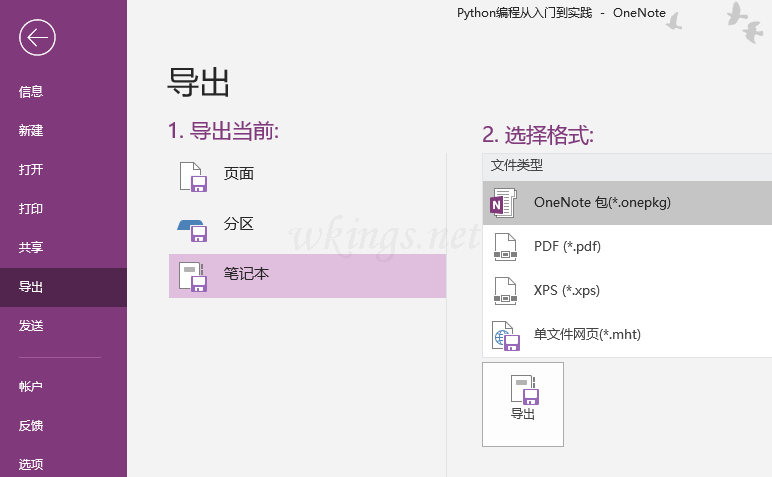

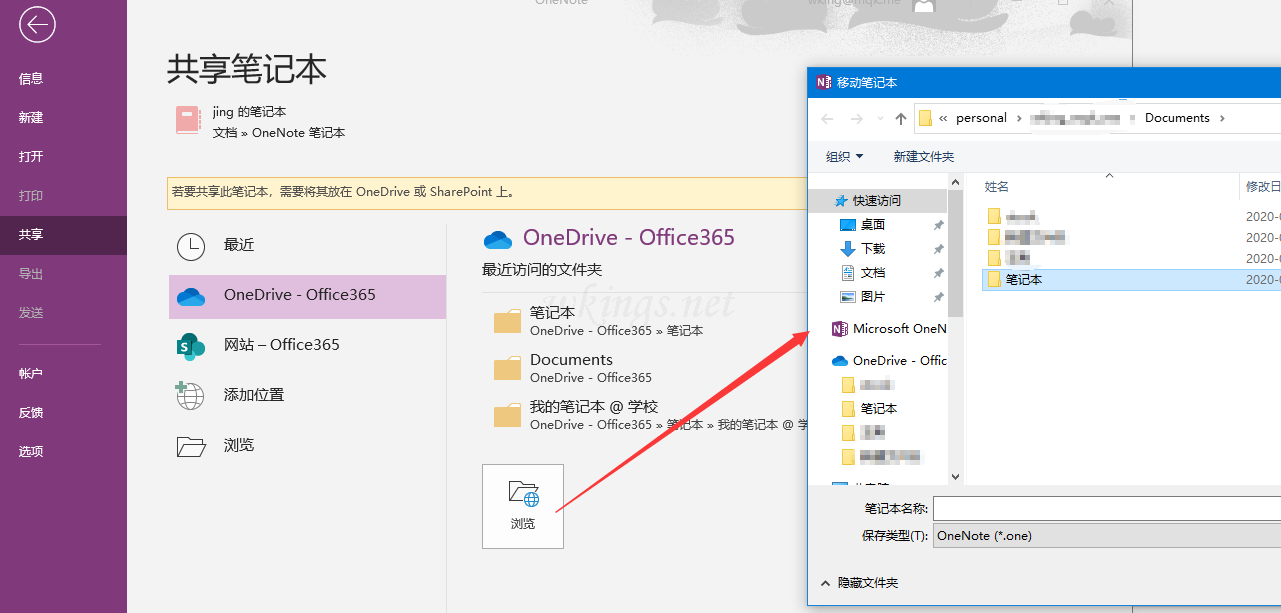
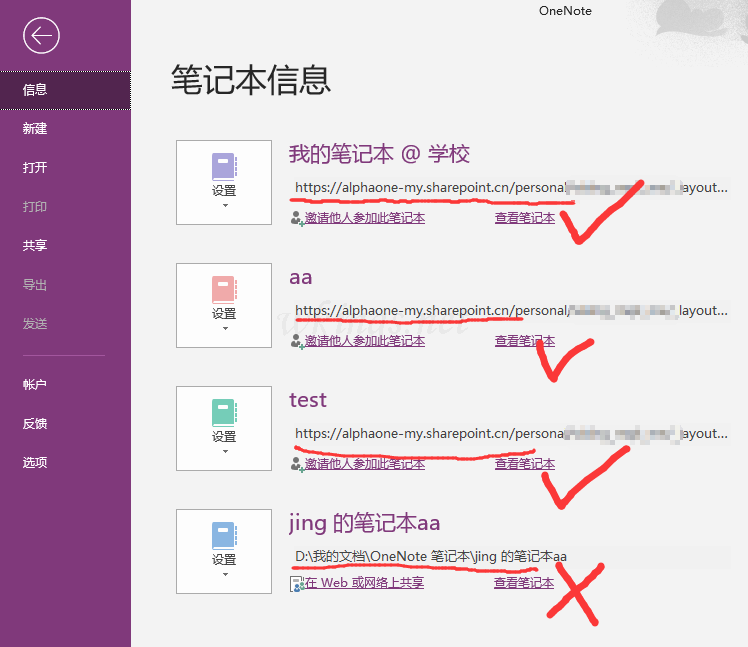

文章评论
成功,感谢。另外咨询下,ONEDRIVE FOR BUSINESS是不是会比个人版好一些在同步速度上。。喜欢用2016,就是受不了个人版的同步速度,以及大文件丢失才这么弄得。。
@maoxian 所有版本我都测试过。速度的话,国内世纪互联版保证你上传下载满速。剩下国际版排序:business>>edu>个人版,但就我体验来说全都是龟速,没区别。我建议买国内世纪互联的。价格虽然有点贵,但可以拼个家庭版的车,或者网上有倒卖教育版世纪互联帐号的(安全性无法保证)。如果不想花钱,那就用国际个人版好了。